Comando Attrib (ejemplos, opciones, conmutadores y más)
los attrib comando muestra o cambia los atributos de archivo para un archivo o carpeta. Se ejecuta desde el símbolo del sistema en todas las versiones de Windows.

Disponibilidad del comando 'Attrib'
los attrib El comando está disponible en el Símbolo del sistema en todos los sistemas operativos Windows, incluidos Windows 10, Windows 8, Windows 7, Windows Vista, Windows XP, además de versiones anteriores de Windows.
Todas las herramientas de reparación y diagnóstico sin conexión disponibles con las distintas versiones de Windows, incluidas Opciones de inicio avanzadas, Opciones de recuperación del sistema, y Consola de recuperación, también incluir atributo in alguna capacidad.
Esta attrib El comando también está disponible en MS-DOS como Comando de DOS.
La disponibilidad de ciertos attrib interruptores de comando y otros attrib La sintaxis del comando puede diferir de un sistema operativo a otro.
Interruptores y sintaxis del comando 'Attrib'
El comando toma la siguiente forma general:
atributo [+ a | -a] [+ h | -h] [+ i | -i] [+ r | -r] [+ s | -s] [+ v | -v] [+ x | -x] [unidad:] [ruta] [nombre de archivo] [/ s [/ d] [/ l]]
Si no está seguro de cómo interpretar la sintaxis del comando attrib que ve arriba o que se muestra en la tabla a continuación, se recomienda aprender a leer la sintaxis de los comandos.
| Opciones del comando Attrib | |
|---|---|
| Artículo | Explicación |
| attrib | Ejecute el comando attrib solo para ver los atributos establecidos en los archivos dentro del directorio desde el que ejecuta el comando. |
| + un | Establece el atributo del archivo de almacenamiento en el archivo o directorio. |
| -a | Borra el atributo de archivo. |
| + h | Establece el atributo de archivo oculto en el archivo o directorio. |
| -h | Borra el atributo oculto. |
| + yo | Establece el atributo de archivo 'sin contenido indexado' en el archivo o directorio. |
| -I | Borra el atributo de archivo 'sin contenido indexado'. |
| + r | Establece el atributo de archivo de solo lectura en el archivo o directorio. |
| -r | Borra el atributo de solo lectura. |
| + s | Establece el atributo del archivo del sistema en el archivo o directorio. |
| -s | Borra el atributo del sistema. |
| + v | Establece el atributo del archivo de integridad en el archivo o directorio. |
| -v | Borra el atributo de integridad. |
| + x | Establece el atributo de archivo no scrub en el archivo o directorio. |
| -X | Borra el atributo no scrub. |
| conducir:, ruta, nombre de archivo | Este es el archivo (nombre del archivo, opcionalmente con conducir y sendero), directorio (sendero, opcionalmente con conducir), o conducir que desea ver o cambiar los atributos. Se permite el uso de comodines. |
| /s | Use este interruptor para ejecutar cualquier visualización de atributos de archivo o cambios que esté realizando en las subcarpetas dentro de lo que sea conducir y / o sendero que haya especificado, o aquellos dentro de la carpeta desde la que está ejecutando si no especifica una unidad o ruta. |
| /D | Esta opción de atributo incluye directorios, no solo archivos, para lo que esté ejecutando. Solo puedes usar /D con /s. |
| / l | los / l La opción aplica lo que esté haciendo con el comando attrib al enlace simbólico en sí en lugar del destino del enlace simbólico. los / l El interruptor solo funciona cuando también estás usando el /s cambiar. |
| /? | Utilizar el ayudar a cambiar con el comando attrib para mostrar detalles sobre las opciones anteriores directamente en la ventana del símbolo del sistema. Ejecutando attrib /? es lo mismo que usar el comando de ayuda ejecutar ayuda attrib. |
En la consola de recuperación, + c y -C los interruptores se aplican a attrib. Establecen y limpian el archivo comprimido atributo, respectivamente. Fuera de esta área de diagnóstico en Windows XP, utilice el compacto comando para manejar la compresión de archivos desde el línea de comando.
Cuando se permite un comodín con attrib, significa que puede utilizar un asterisco para aplicar el atributo a un grupo de archivos. Sin embargo, si corresponde, primero debe borrar el sistema o el atributo oculto antes de poder cambiar cualquiera de los otros atributos del archivo.
Ejemplos de comandos de atributo
attrib + r c: \ windows \ system \ carpeta secreta
En el ejemplo anterior, attrib activa el atributo de solo lectura, utilizando el + r opción, para el carpeta secreta directorio ubicado en c: \ windows \ system.
attrib -h c: \ config.sys
En este ejemplo, el config.sys archivo ubicado en el directorio raíz de El C: unidad tiene su atributo de archivo oculto borrado mediante el uso de la -h opción.
atributo -h -r -s c: \ boot \ bcd
Esta vez, attrib elimina varios atributos de archivo de la bcd file, un archivo importante que debe estar funcionando para que Windows se inicie. De hecho, ejecutar el attrib comando, como se muestra arriba, es una parte clave del proceso descrito en los pasos necesarios para reconstruir el BCD en Windows.
attrib + a f: *. * & attrib -a f: *. bak.
Con el ejemplo anterior, estamos aplicando + un para establecer el atributo de archivo en todos los archivos que existen en el F: conducir, pero luego usar & para eliminar el atributo de archivo en cada archivo en F: que tiene el .bakextensión de archivo.
En el ejemplo anterior, BAK Los archivos indican archivos que ya han sido respaldados, lo que significa que no necesitan ser archivados / respaldados nuevamente, de ahí la necesidad de eliminar el atributo de archivo.
attrib myimage.jpg
Para terminar con un simple attrib ejemplo, este simplemente muestra los atributos de un archivo llamado myimage.jpg. Si eliminara la segunda mitad y ejecutara solo la attrib comando, mostraría los atributos para todos los archivos en el directorio actual.
Errores del comando Attrib
Como con la mayoría de los comandos en el símbolo del sistema, use comillas dobles alrededor de una carpeta o nombre de archivo que tenga espacios. Si olvida hacer esto con el comando attrib, obtendrá un "El formato de parámetro no es correcto -" error.
Por ejemplo, en lugar de escribir mi carpeta en el símbolo del sistema para mostrar la ruta a una carpeta con ese nombre, debe escribir "mi carpeta" utilizar las comillas.
Attrib errores de comando como Acceso denegado significa que no tiene suficiente acceso a los archivos en los que está intentando realizar cambios en los atributos. Tome posesión de esos archivos en Windows y vuelva a intentarlo.
Cambios en el comando Attrib
los + yo, -I, y / l Las opciones del comando attrib estaban disponibles por primera vez en Windows Vista y se han conservado hasta Windows 10.
los + v, -v, + x, y -X interruptores para el attrib El comando solo está disponible en Windows 7, Windows 8 y Windows 10.
Comandos relacionados con 'Attrib'
Es común que el comando xcopy para afectar el atributo de un archivo después de realizar una copia de seguridad de algo. Por ejemplo, el xcopiar comando /metro El interruptor desactiva el atributo de archivo después de que se haya copiado el archivo.
Del mismo modo, el xcopiar / k switch mantiene el atributo de solo lectura de un archivo una vez que se ha copiado.
Ver atributos en el Explorador
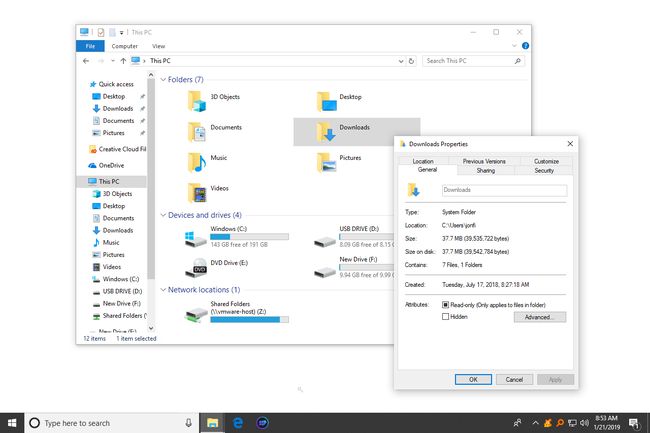
También puede ver y administrar los atributos de archivos y carpetas en el Explorador mediante los botones de menú habituales. Esto puede ser preferido para usted si no está familiarizado con la línea de comandos.
Haga esto haciendo clic derecho en el objeto y entrando en su Propiedades > General pestaña.
